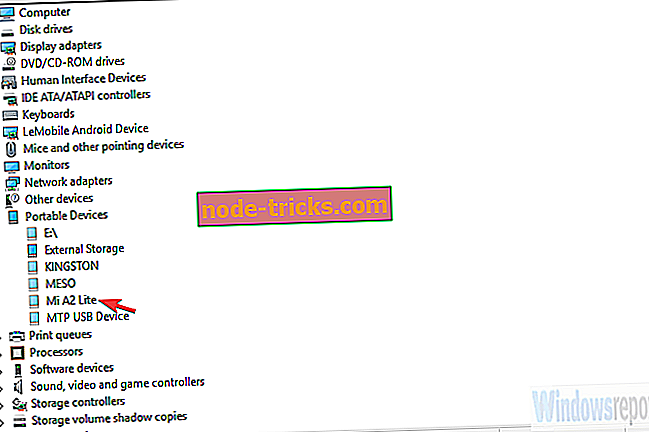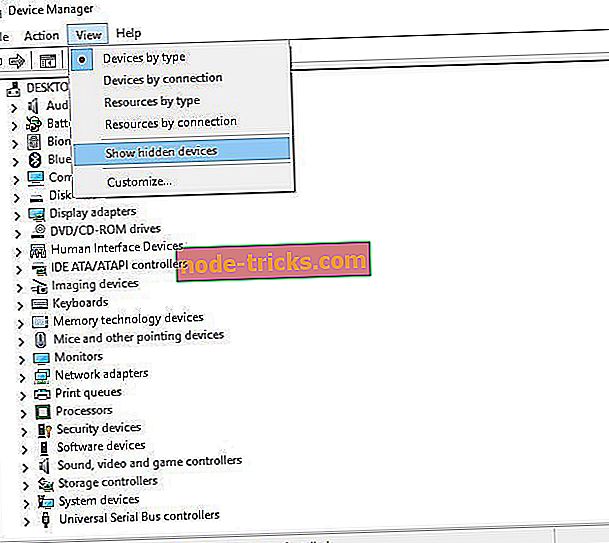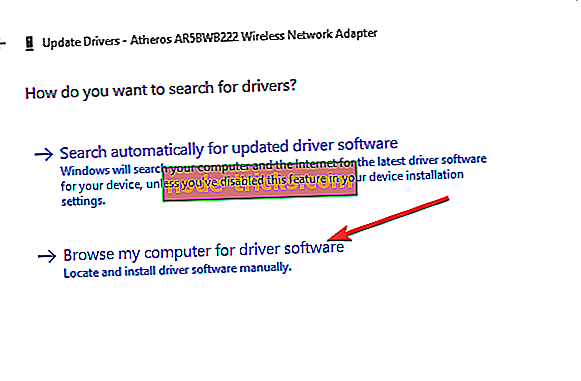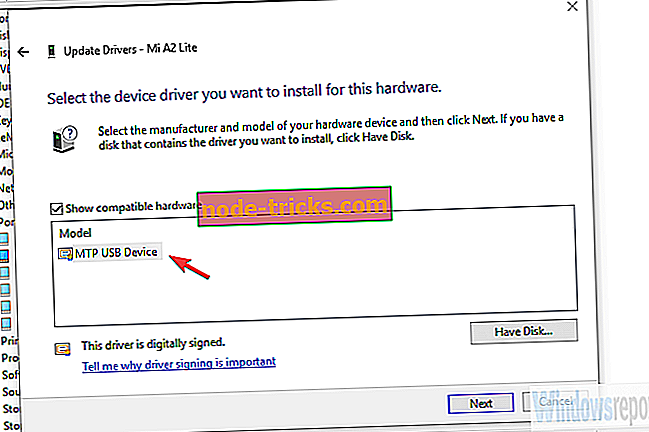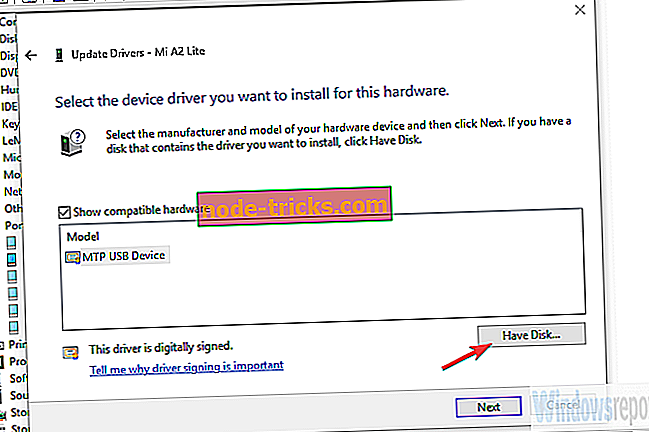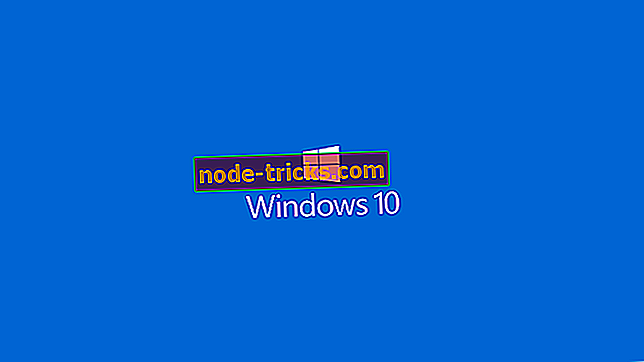Windows ni mogel namestiti vašega Androida [FIX IT NOW]
Namestitev gonilnikov Android na osebni računalnik mora biti sprehod v parku. Prenosno enoto povežete z računalnikom prek kabla USB in namestitev se običajno začne takoj. Generični gonilnik, ki ga sistem Windows samodejno zagotovi, mora biti dovolj dober za dostop do shrambe.
Večina uporabnikov ne potrebuje ničesar drugega, da bi bili povsem iskreni. Vendar, kaj se zgodi, če vas Windows pozove, naj bo poziv »Windows ne more namestiti Android«? Kako naj deluje, če generični gonilnik ne bo nameščen? Spodaj boste izvedeli.
Kako uspešno namestiti gonilnike naprav Android
- Ročno namestite gonilnike OEM USB
- Omogočite odpravljanje napak USB v napravi Android
- Preklopite vrata USB
- Uporabite generični gonilnik Android SDK
Rešitev 1 - ročno namestite gonilnike USB za OEM
Obstaja toliko naprav, ki ne zahtevajo ročne namestitve gonilnikov in telefoni Android niso na tem seznamu. Še posebej, če želite uporabljati napravo z ADB in Android SDK.
Zdaj lahko Windows 10 napravo samodejno namesti na najpreprostejše funkcije (prenos podatkov) samodejno, vendar to ne velja za prejšnje operacije Windows. Zato priporočamo, da ročno namestite gonilnike.
Da bi našli najboljši gonilnik za vašo napravo, bomo iskali na uradni spletni strani za podporo proizvajalcu originalne opreme. Recimo, da naprava Huawei ne bo veliko naredila z gonilnikom Samsung. Zato poskrbite, da boste našli ustrezen gonilnik. Toda pred tem poskusimo namestiti gonilnik v upravitelju naprav.
- Povežite telefon Android prek kabla USB z računalnikom.
- Odprite upravitelja naprav .
- Razširite Prenosne naprave (ali Druge naprave).
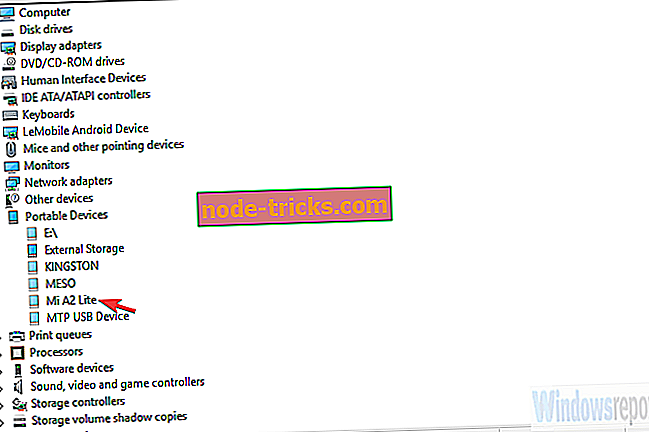
- Z desno miškino tipko kliknite slušalko in izberite Posodobi gonilnik .
- Iščite samodejno za gonilnik.
Če to ne deluje, google vaš OEM in prenos gonilnikov. Gonilnik namestite ročno. Če je težava trajna, se pomaknite na dodatne korake.
Rešitev 2 - Omogočite USB odpravljanje napak na vašem Androidu
Druga pomembna stvar, ki jo mnogi ljudje prezrejo, je povezana z dovoljenji Android. Da bi imel osebni računalnik dostop do vaše naprave (običajno ni potreben za dostop do shrambe), morate omogočiti možnost USB Debugging v možnostih razvijalca slušalke.
Te niso dostopne po privzetih nastavitvah, zato boste morali slediti z malenkostnim korakom, da odklenete možnosti za razvijalce v napravi.
Ko je tam, bi morali imeti možnost, da omogočite USB Debugging z lahkoto. Najprej odstranimo neuspeli gonilnik iz upravitelja naprav:
- Odprite upravitelja naprav.
- V glavnem meniju kliknite Pogled in preklopite na » Prikaži skrite naprave «
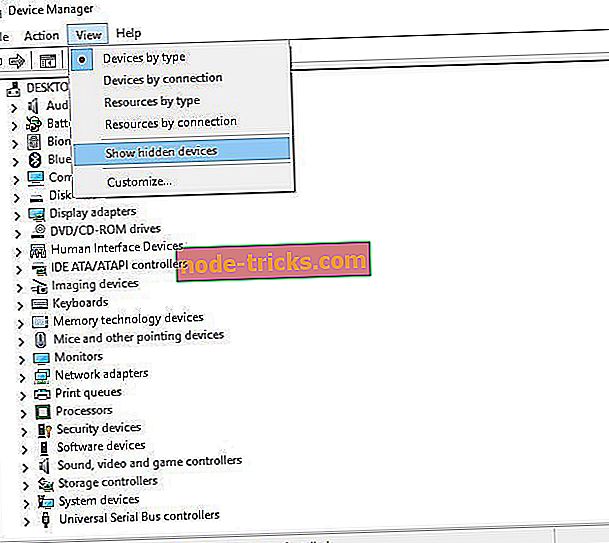
- Razširite Prenosne naprave (ali Druge naprave).
- Z desno tipko miške kliknite napravo Android in jo odstranite.
Način za razhroščevanje USB v telefonu Android:
- Odprite nastavitve .
- Izberite Sistem > O telefonu .
- Na številko gradnje tapnite 7-krat.
- Vnesite geslo ali PIN za dostop do možnosti za razvijalce .
- V razdelku Sistem najdete možnosti za razvijalce.
- V meniju Možnosti razvijalca omogočite iskanje napak USB .
- Povežite napravo z računalnikom prek USB-ja in dovolite USB Debugging, ko boste pozvani.
- Počakajte, da se namesti gonilnik naprave in ponovno zaženite računalnik.
3. rešitev - preklopite vrata USB
Enostavna, a pogosto tako učinkovita rešitev. Včasih ne bo delovalo določeno USB priključek in preklop na alternativo naj opravi delo. Poleg tega po preklopu vrat ponovno zaženite telefon in računalnik.
Poleg tega, če imate alternativni kabel Micro USB-to-USB ali USB-C-to-USB, poskusite.
To so majhne in zlahka zanemarjene stvari, vendar se lahko sklicujejo na to vprašanje. Po drugi strani, če te strojne prilagoditve ne pomagajo, vam svetujemo, da poskusite zadnji korak.
Rešitev 4 - Uporabite generični gonilnik Android SDK
Končno, obstaja možnost, da imate starejšo napravo, ki je ne podpirajo niti uradni niti generični gonilniki. Kaj storiti, če je tako? Edina preostala rešitev, ki jo lahko predlagamo, je, da gre za generični gonilnik Android SDK.
Običajno so potrebni za zagon ADB in lahko pomagajo, da računalnik vzpostavi začetno povezavo z vašo napravo, preden namesti funkcionalni gonilnik MTP.
Generacijski gonilnik SDK za Android v napravi namestite tako:
- Prenesite in namestite Android SDK tukaj.
- Povežite telefon Android prek kabla USB z računalnikom.
- Odprite upravitelja naprav .
- Razširite Prenosne naprave (ali Druge naprave).
- Z desno miškino tipko kliknite napravo in v kontekstnem meniju izberite Posodobi gonilnik.
- Izberite » Brskanje po mojem računalniku za programsko opremo gonilnika «.
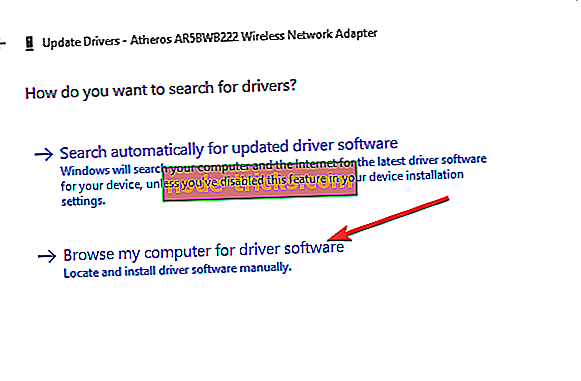
- Izberite » Naj izberem s seznama gonilnikov naprav v računalniku «.
- Dvokliknite Vse naprave .
- Izberite MTP USB napravo, če je na voljo.
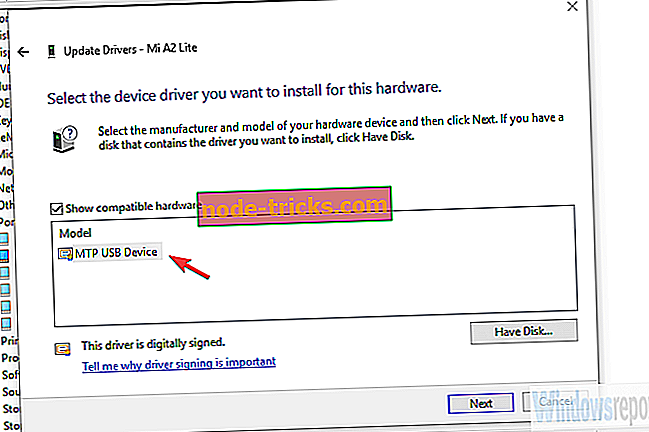
- Če ne, kliknite “ Have disk… ”.
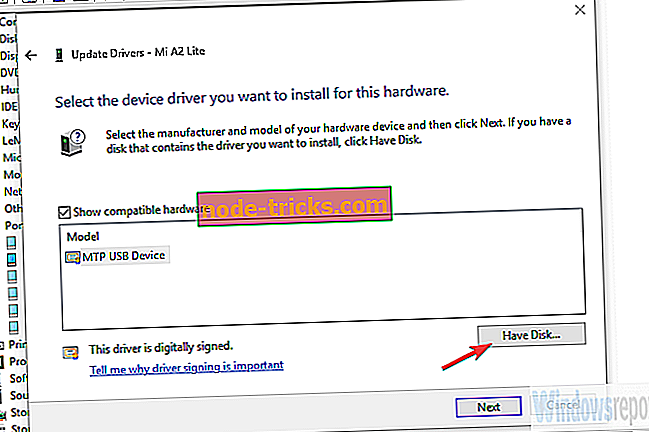
- Pojdite na to pot: C: Programske datoteke (x86) Androidandroid-sdkextrasgoogleusb_driver.
- Namestite gonilnik in dobro je, da greste.
S tem lahko zaključimo ta članek. V primeru, da imate kakršna koli vprašanja ali predloge, nam to sporočite v oddelku za komentarje spodaj. Veselimo se vašega odziva.